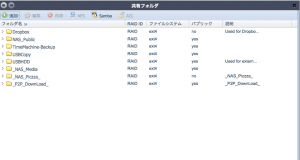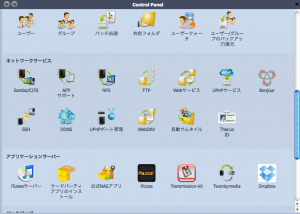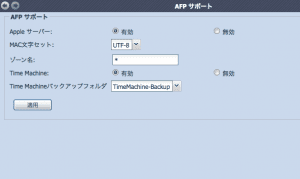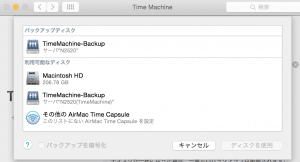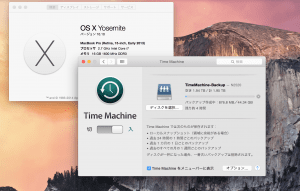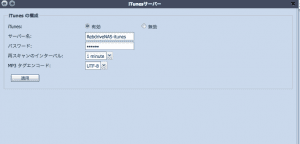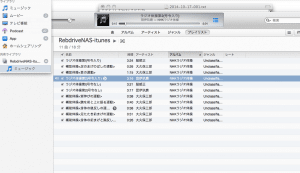コンピュータやネットワークが発展する現在では、情報共有と活用の必要性がますます高まっています。インターネットではクラウドが、ローカルエリアネットワークではNASがますます重要な役割を担いつつあります。
アミュレットでは、10月31日よりRebDriveシリーズ発となるRebDriveNAS(以下、本製品)の販売を開始します。
https://www.amulet.co.jp/products/RebDrive/NAS/RebDriveNAS.html
NASとは、ネットワーク・アッタチド・ストレージ(Network Attached Storage)の略で、コンピュータネットワークに直接接続して使用する外部記憶装置のことです。ネットワークに接続された他のコンピュータやデバイスからは、共有されたディスクとして利用できます。最近のNASは、これらの機能に加えてネットワークアプリケーションの発展に応じた様々な機能を搭載しています。
ここでは、RebDriveNASの持つ、MacのTimeMachineバックアップ、iTunesサーバ、DNLAメディアサーバ、ワンボタン高速バックアップ、ダイナミックDNS、DropBOXクラウド連携の6大機能をご紹介します。一部は実際に操作画面をご紹介します。
● その1:自宅で TimeMachineバックアップ
Time Mascineバックアップ設定 画面
Time Machineとは、アップル社製のMac用のバックアップソフトウェアです。バックアップソフトウェアは、コンピュータ上のデータやプログラムを他の媒体に退避、保存する機能をもっています。データを退避することをバックアップ、退避したデータをコンピュータに戻すことをリストアと呼びます。ここでは、筆者の手元にあるMacbookproのMacOS X 10.10を、RebDrive NAS上にバックアップして、その後リストアしてみました。
1)まずバックアップするために、RebDrive NASの画面で、TimeMachineの設定を
行ないます。RebDrive NASの操作画面にあるTimeMachineの項目をチェックします。Timemachineは、AFP(Apple Filing Protocol)という通信規約(プロトコル)を使っているので、AFPを使います。
まず、新しくバックアップ用に専用フォルダを設定します。他の共有フォルダと混在して誤って他のユーザが消してしまうのを避けるためです。ここでは仮に「TimeMachine-Backup」という名前にします。
次に管理画面にて「AFPサポート」という項目をクリックします。
更にバックアップフォルダの中から「TimeMachine-Backup」を選択し、「適用」ボタンを押します。
これでRebDriveNAS側の準備は完了です。
2)次に「環境設定」>「TimeMachine」から、Mac側でネットワーク上にあるRebDrive NASを見つけます。ここでTimeMachineに先程設定した「TimeMachine-Backup」を設定して、バックアップを開始します。
今回は、新しいOS X の最新版であるYosemite で実施してみました。作業の途中の画面になりますが、TimeMachine-Backupが画面から見る事ができます。
RebDriveNASをTimeMachineのバックアップ先に指定すると、バックアップが始まりました。
しばらく待てば、バックアップが終了です!簡単ですね。
● その2:自宅でiTunes Serverを運用する。
MacユーザにとってはなじみのあるiTunesには、ネットワーク上で音楽を共有する
「iTunesサーバ」という機能があります。iTunesでは、「共有」欄にネットワーク上のiTunesサーバーが表示されます。それをクリックすると、そこに格納されている音楽の一覧が表示されます。 楽曲をクリックすると音楽を聴くことができます。
サーバ設定画面
まず、iTunesサーバのアイコンをクリックします。アプリケーションサーバの一番左にあります。
次にiTunesサーバの名前を書きます。ここではパスワードを設定することができます。
サーバ名を仮に「RebdriveNAS-itunes」とし、パスワードを設定します。
更に音楽を挿入してみます。
ここは日本で最もヘビーローテーションされている(AKB。よりも!?)と思われるラジオ体操を挿入します。
「_NAS_Media」フォルダに「music」というフォルダがありますので、この下にiTunesと同じ構造で、ミュージシャン名→ライブラリ名→楽曲.m4a ファイルをコピーします。
ネットワーク上にiTunesサーバである「RebdriveNAS-itunes」が表示され、クリックするとパスワードが表示され、ラジオ体操が表示されます。
当店では、朝に体操を行なっていますが、そのバリエーションが更に高まりそうです。iTunesサーバについては、こちらのページを参考にさせていただきました。http://www2k.biglobe.ne.jp/t_muto/ipod/howto_nas_itunesserver.htm
● その3:自宅でDLNAメディアサーバを運用する。
DLNAとはデジタル・リビング・ネットワーク・アライアンス(Digital Living
Network Alliance)の略です。本製品は、映像や音楽等のデータを蓄積し、他の再生装置に送り出すDMS機能(デジタルメディアサーバ機能)と、サーバのコンテンツを受け取って再生するDMP機能(デジタルメディアプレーヤー機能)を持っています。
また、本製品は、DTCP-IPに非対応であり、著作権保護されたデジタル放送コンテンツのネットワーク再生はできません。
以下の情報を参考にさせていただきました。
http://allabout.co.jp/gm/gc/51191/2/
● その4:会社でワンボタン高速バックアップでデータ転送をする。
事業所などでNASを使う場合は、撮ってきた映像やファイルをいち早く共有したいと思うことがあるでしょう。従来なら、自分のPCにログインして、USBメモリからデータを吸い上げて、更に共有フォルダにアクセスして、データをコピーするといった手間がかかっていました。「ワンボタン高速バックアップ」ならその手間を省くことができます。
例えば、業務で撮って来た映像資料などをたった1回の操作でバックアップできるというとわかりやすいでしょうか。
● その5:会社でダイナミックDNSを使って事業所間連携を行なう。
事業所などで専用IPアドレスがない場合でも本製品開発元のThecus社がDynamic DNSを発行してくれるので、外部から事業所にアクセスすることができます。
NASの機能としては、ルータへの通信経路を確保して外部からファイルサーバにアクセスも出来るのですが、現実的にセキュリティが心配ということもあると思います。
そこで、おすすめなのが、本社と事業所に2台の本製品をおいて、モニタリング&コントロールの基盤とすることです。
インターネットを設置してある事業所内に本製品を設置して、DynamicDNS設定をしておきます。事業所内機から本社本社内機へ、データのバックアップを行います。
本社からはDynamicDNSのアドレスで事業所へアクセスできます。事業所のルータで本社のIPアドレスだけアクセス許可をしておき、通信を暗号化してバックアップの設定をしておけば、事業所のデータは常に本社にバックアップされますので、事業所の情報資産を物理的脅威から守ることができます。動画データのような大容量の情報が入っていると通信量が心配ですが、業務継続性の観点からは安心して仕事ができる環境になります。
また、同じ回線を使って、本社から事業所にアクセスを行なうこともできるので何か障害が生じたときにもDynamicDNSが役に立ちます。。
このダイナミックDNSの機能は本製品開発元のThecus社が無料で提供しています。
● その6:会社でDropboxクラウド連携機能をつかって、高速情報共有
Dropboxは、米国Dropbox,Inc.が提供しているオンラインストレージサービスです。現時点では、2GBまで共有できる「ベーシック」と1TBまで共有できる「プロ」の2段階があります。ドロップボックスは専用のフォルダにドラック&ドロップするだけで、オンラインストレージにアップロードできます。
本製品は、あらかじめ用意されたDropboxフォルダにファイルを入れるだけで、データの共有・同機が可能となります。
● まとめ
RebDriveNASの一部の機能を見てまいりましたが、RebDriveNASは、ユーザの必要性に応じて、仕事を効率化するだけでなく、情報資産の安全性を高めます。すでにNASは使っていますよ、という方でも本製品が新たな使い道を考えるきっかけになれば幸いです。